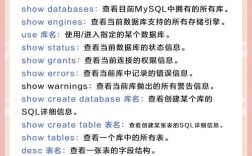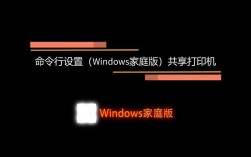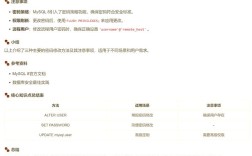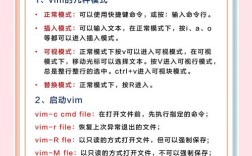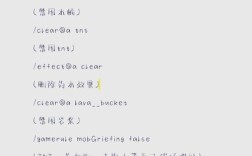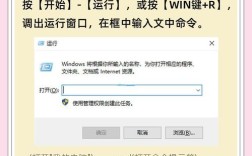在Windows 7操作系统中,注册表是存储系统配置、应用程序设置和用户偏好项的核心数据库,通过命令行操作注册表可以高效完成系统优化、故障修复或批量配置等任务,以下是关于Win7注册命令的详细说明,涵盖常用命令、操作方法及注意事项。
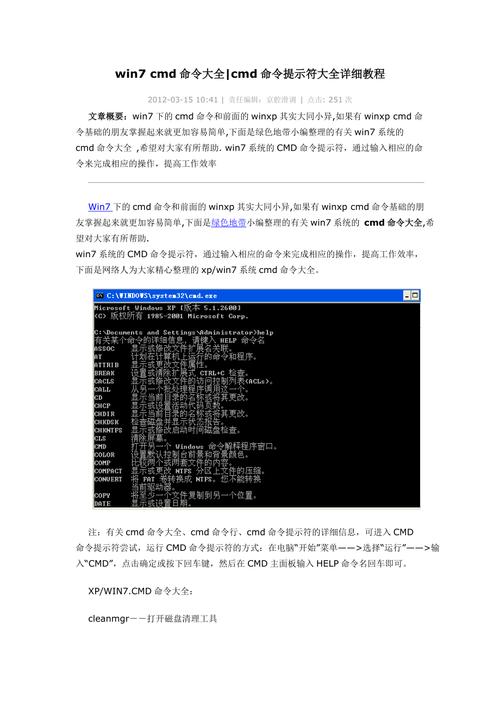
注册表命令基础
注册表命令主要通过reg命令行工具实现,该工具内置在Windows 7系统中,无需额外安装,通过命令提示符(CMD)或PowerShell均可调用,基本语法为reg [操作类型] [子命令] [参数],常见的操作类型包括add(添加键值)、delete(删除键值)、query(查询注册表)、import(导入注册表文件)、export(导出注册表文件)等。
常用注册表命令及示例
添加注册表键值
使用reg add命令可新建注册表项或键值,语法为reg add "键名" [/v 值名 /t 数据类型 /d 数据 /f],在HKEY_LOCAL_MACHINE\SOFTWARE下新建名为TestKey的项,并添加字符串值Name,数据为Example,命令为:
reg add "HKEY_LOCAL_MACHINE\SOFTWARE\TestKey" /v Name /t REG_SZ /d Example /f/t指定数据类型(如REG_SZ字符串、REG_DWORD双字、REG_BINARY二进制等),/f表示强制覆盖已存在值。
删除注册表键值
reg delete命令用于删除注册表项或键值,语法为reg delete "键名" [/v 值名 /f],删除上述TestKey项中的Name值:
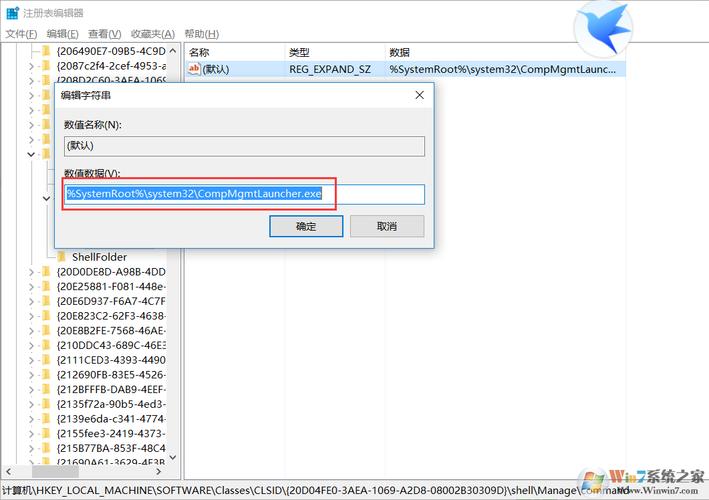
reg delete "HKEY_LOCAL_MACHINE\SOFTWARE\TestKey" /v Name /f若需删除整个项(包括子项和值),需确保有足够权限,并使用/f确认强制删除。
查询注册表内容
reg query命令用于查看注册表项或键值的信息,语法为reg query "键名" [/v 值名 /s],查询HKEY_CURRENT_USER\Control Panel下所有值:
reg query "HKEY_CURRENT_USER\Control Panel" /s/s参数可递归查询所有子项,适合批量检索特定配置。
导入/导出注册表文件
通过reg import和reg export可实现注册表文件的备份与恢复,将HKEY_CURRENT_USER\Software项导出为backup.reg:
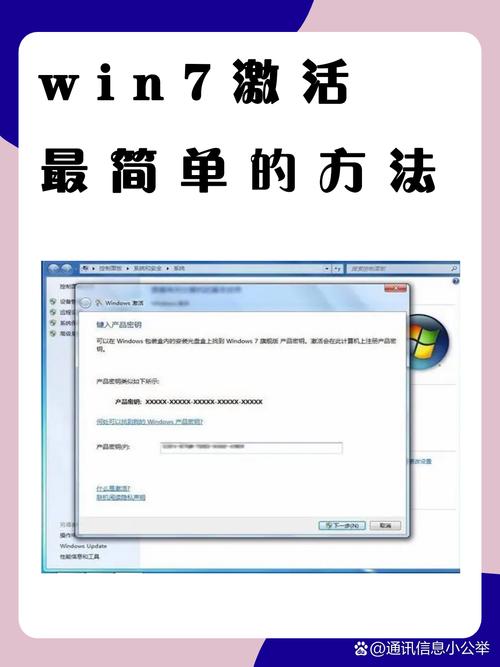
reg export "HKEY_CURRENT_USER\Software" backup.reg若需恢复注册表,可执行:
reg import backup.reg导出的.reg文件为文本格式,可直接双击导入注册表,适合系统配置迁移或故障恢复。
修改注册表权限(需管理员权限)
对于受保护的注册表项,需先修改权限才能操作,使用reg load可临时加载注册表文件(如ntuser.dat),修改后通过reg unload卸载。
reg load "HKEY_USERS\TempHive" "C:\Users\Username\NTUSER.DAT"
reg add "HKEY_USERS\TempHive\Software" /v TestValue /t REG_SZ /d "123" /f
reg unload "HKEY_USERS\TempHive"注册表命令操作注意事项
- 权限管理:修改
HKEY_LOCAL_MACHINE下的项需管理员权限,普通用户应避免直接操作关键系统项(如HKEY_LOCAL_MACHINE\SYSTEM)。 - 备份机制:执行重要修改前,需通过
reg export备份相关注册表项,或使用系统还原点创建备份。 - 语法严谨性:键名路径需使用双引号包裹,数据类型需与值匹配(如数字用
REG_DWORD),避免因语法错误导致系统异常。 - 批量操作:结合批处理脚本(
.bat)可实现自动化注册表管理,例如循环修改多个用户配置。
注册表命令与图形界面对比
| 操作场景 | 命令行方式 | 图形界面方式 |
|---|---|---|
| 单个键值修改 | reg add "键名" /v 值名 /t REG_SZ /d 数据 |
打开regedit,逐级展开项并手动编辑 |
| 批量导出特定键值 | `reg query "键名" /s > result.txt | 手动逐项导出,效率较低 |
| 远程注册表操作 | 通过reg命令结合psexec等工具实现 |
需开启注册表编辑器远程服务,配置复杂 |
常见问题与解决方案
-
提示“拒绝访问”:
原因:当前用户权限不足。
解决:以管理员身份运行命令提示符,或使用takeown和icacls命令修改注册表项所有权。 -
导入.reg文件失败:
原因:文件路径包含特殊字符或数据类型错误。
解决:检查文件编码是否为ANSI,确保键值数据类型与注册表要求一致,或用记事本打开.reg文件修正语法。
相关问答FAQs
Q1: 如何通过命令行快速禁用Win7的自动播放功能?
A1: 禁用自动播放需修改注册表中的HKEY_CURRENT_USER\Software\Microsoft\Windows\CurrentVersion\Policies\Explorer项,添加DWORD值NoDriveTypeAutoRun,数据设为0xFFFFFFFF,命令为:
reg add "HKEY_CURRENT_USER\Software\Microsoft\Windows\CurrentVersion\Policies\Explorer" /v NoDriveTypeAutoRun /t REG_DWORD /d 0xFFFFFFFF /f重启系统后生效。
Q2: 使用reg命令导出注册表时如何排除特定子项?
A2: reg命令本身不支持直接排除子项,但可通过组合命令实现,导出HKEY_LOCAL_MACHINE\SOFTWARE但不包含Microsoft子项:
- 先导出全部项:
reg export "HKEY_LOCAL_MACHINE\SOFTWARE" full_export.reg - 用批处理命令过滤内容(如
findstr /v "Microsoft" full_export.reg > filtered_export.reg),或借助PowerShell的Select-String模块处理复杂过滤逻辑。